
シニアだけどStableDiffusion始めてみた
どうも、ホットサンド(Hot3DegC)です。
駆け出しシニアですが、新しい技術に興味アリアリで色々とチャレンジしています。
絵心のない私にとって生成AIでのイラスト作成はなくてはならないものとなりつつありますので、今回はその体験記録などをお伝えさせていただきます。
Stable Diffusionとは?
Stable Diffusionは、無料で使える画像生成AIです。生成したいイメージを文字にして打ち込んでから「生成」ボタンを押すとイメージに応じた画像が生成してくれます。ブラウザで動作してくれるWebアプリケーションですね。
AUTOMATIC1111版とForge版
Stable Diffusionには、Stable Diffusion Web UI(AUTOMATIC1111版)とStable Diffusion Web UI(Forge版)が存在するらしく、Forge版はVRAMサイズが少なくても画像生成の速度が速いとのことなのですが、私は歴史が長くドキュメントが豊富で安定していそうなAUTOMATIC1111版を選択しました。
ローカルPCでも実行可能
「ホットサンド(Hot3DegC)といえば、ローカル実行!!」 とにかくいつでもどこでも気軽にチャレンジ出来るようにローカル実行に拘っていきたいと思っています。
流行りのクラウドサービスなども利用してみたいのですが、それはそれで体験記録をお伝え出来ればと思います。
インストールの流れ
Pythonのインストール
Gitのインストール
Stable Diffusion Web UI(AUTOMATIC1111版)をPipによりダウンロード
[stable-diffusion-webui]フォルダの下にある[webui-user.bat]を実行してインストール兼WebUIを起動します。
ブラウザにStable Diffusion Web UI(AUTOMATIC1111版)が自動起動されます。
まず、はじめにインストールするには、順番どおりだとPython と Git をインストールする必要があるのですが、あちらこちらで紹介されているので割愛させていただきます。
「Stable Diffusion Web UI(AUTOMATIC1111版)をダウンロード」
次にターミナルから以下のコマンドを実行してStable Diffusion Web UI(AUTOMATIC1111板)をダウンロードします。
git clone https://github.com/AUTOMATIC1111/stable-diffusion-webui.git「stable-diffusion-webuiを実行してます。」
無事にダウンロードできましたら、[stable-diffusion-webui]フォルダの下にある[webui-user.bat]を実行します。
私のPytonは、Versiionが3.11.4なのですが、[stable-diffusion-webui]はVersion 3.10.6でテストを実施しているので、もしかするとエラーが発生してインストールに失敗するかもしれないと案内がありました。
その場合は、バージョンをダウングレードさせて改めてインストールを実施しなければいけないのですが、今のところ問題は発生していません。
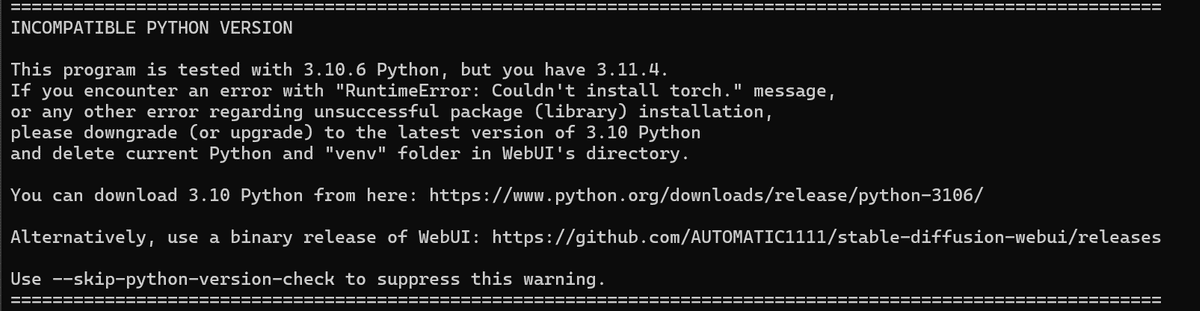
「Stable Diffusion Web UI(AUTOMATIC1111版)が自動起動される。」
[webui-user.bat]を実行すると自動でブラウザに起動されるはずです。
もし、起動しなかった場合は、ターミナルに案内されているローカルURLを直接ブラウザに入力してアクセスしてもらえれば起動されるはずです。
Running on local URL: http://127.0.0.1:7860利用してみましょう
[txt2img]タグにある[Prompt]欄に生成させたいイラストのイメージをテキスト入力して。[Generate]ボタンを押下してましょう。
今回は、「星の輝く夜空」を翻訳して「starry night sky」を入力してみました。


2~3秒程で画像が生成されると思います。
PCのスペックによってはもう少し速く生成されたり遅く生成されたりするみたいですが、私にとっては十分な速度でした。
また、日本語でプロンプト入力してみましたが、こちらも期待通りの画像を生成してくれました。

最後に
実は、イラストの生成についてはChatGPTからDELL-3を利用しているので、さほど困っていなかったのですがいついかなる場合でも実施出来るローカル実行 にこれからも拘っていきたいと思いStable Diffusion Web UI(AUTOMATIC1111版)の利用を始めてみました。
只、プロンプトだけでなくザイズやテイストなど、細かい設定も可能なので使いこなすには、まだまだ練習が必要に感じました。
私の場合は業務で発表するプレゼン資料などで利用するちょっとしたイラストやツール作成時のアイコンを簡単に素早く用意出来ることが目的の大部分をしめるのですが、それらを生成するには、どのようなプロンプトを入力してどんな設定にするとイメージに近い画像が生成されるのか理解するには、先は長そうに感じました。
駆け出しシニアに残された時間は短いので、一日でも早くStable Diffusionのポテンシャルを引き出せるように頑張ってみたいと思います。
コツがつかめたら、またnoteで共有したいなと思いますので、これからも応援のほど宜しくお願いします。
類似記事の紹介
お時間があれば、ぜひ下記の関連記事もご覧ください。
きっと役立つ情報が見つかると思います。
いいなと思ったら応援しよう!

